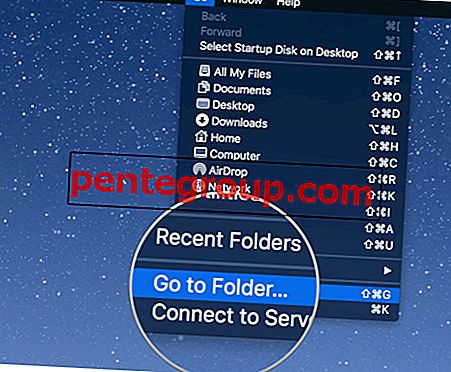El error de Samsung Galaxy no registrado en la red se produce cuando intenta realizar una llamada o mensaje de texto. Su proveedor de servicios actual no recibe una notificación de su número IMEI, y luego aparece este error en la pantalla emergente "no registrado en una red". No se preocupe, hemos resuelto este problema y todos los problemas con Android no registrados en una red han desaparecido.
Ver también- Fix Not Samsung Galaxy registrado en la red Nulo o IMEI modificado
El motivo por el que está experimentando un error No registrado en la red

Este error puede ocurrir debido a que el firmware o el software no están actualizados y su teléfono puede estar ejecutando la actualización de software anterior. El error No registrado en la red es un problema común de Android que ocurre en T-Mobile, Vodafone, AT&T, Airtel, Rogers, Virgin e incluso después de rootear su dispositivo.
Además, cuando su teléfono está bloqueado a un operador, también puede mostrar dicho error.
Cómo arreglar Samsung Galaxy no registrado en la red
Método 1
Asegúrese de estar conectado a una conexión inalámbrica:
- Primero ponga su Galaxy en funcionamiento, cargado y listo
- Pon la tarjeta SIM en el teléfono
- Navega a la configuración de tu teléfono
- Desplácese hacia abajo para llegar al fondo extremo
- Seleccione Actualización de software
- Espere a que se reinicie y complete la actualización
- ¡Terminado!
Si el método anterior no funciona para usted, le recomiendo que lea –Restore Galaxy Null IMEI # y Fix Not Registered en la red.
Método 2
Encontré esta solución trabajando con mi teléfono Samsung Galaxy. Siga este método con precisión, y si no funciona en el primer intento, intente hacerlo nuevamente.
- Apague su teléfono manteniendo presionado el Botón de encendido y el Inicio en conjunto.
- Mientras el teléfono está apagado, espere 2 minutos.
- Después de 2 minutos, retire la batería y la tarjeta SIM del teléfono.
- Presione el botón de Encendido y el botón de inicio juntos por 10 veces consecutivas.
- Luego, mantenga presionadas las teclas de encendido y de inicio durante 1-3 minutos.
- Luego, inserte su tarjeta SIM y la batería
- Enciende tu Samsung Galaxy.
- Mientras su teléfono está encendido, retire su tarjeta SIM y luego vuelva a insertarla. Repita esto cinco veces. (En algunos teléfonos Android, debe quitar la batería antes de poder sacar la tarjeta SIM. Si este es este problema, omita este paso)
- Aparecerá un mensaje que dice que necesita "Reiniciar su teléfono" - haga clic en él.
- Finalmente, su Samsung galaxy debería arrancar sin errores.
Método 3

Si los métodos anteriores no funcionaron, entonces el problema radica en su tarjeta SIM.
Probar con una tarjeta SIM diferente podría resolver el problema. Funcionó para la mayoría de las personas.
Ver también: cómo solucionar problemas de Wi-Fi de Samsung Galaxy Note 9
Método 4
Actualice su configuración de APN. Para hacerlo, en Conexiones inalámbricas y redes, haga clic en Red móvil> Nombres de puntos de acceso> haga clic en Menú, botón izquierdo de la tecla de inicio> Nuevo> ahora ingrese la configuración APN requerida para su proveedor.
Si está utilizando T-Mobile ingrese esto
"Nombre: T-MobileAPN: epc.tmobile. com si tiene un dispositivo LTE, debe usar: fast.tmobile. com
Apoderado:
Puerto:
Nombre de usuario
Contraseña:
Servidor:
MMSC: http: //mms.msg.eng.t-mobile. com / mms / wapenc
Proxy MMS:
Puerto MMS:
Protocolo MMS: WAP 2.0
MCC: 310
MNC: 260
Tipo de autenticación:
Tipo de APN: O Internet + MMS "
Si está utilizando AT&T ingrese esto
"Nombre: AT & TAPN: wap.cingular
Apoderado:
Puerto:
Nombre de usuario: [correo electrónico protegido] com
Contraseña: cingular1
Servidor:
MMSC: //mmsc.cingular. com
Proxy MMS: inalámbrico.cingular. com
Puerto MMS: 80
MCC: 310
MNC: 410
Tipo de autenticación:
Tipo de APN: predeterminado, supl, mms O Internet
Protocolo APN: déjelo en el predeterminado "
Método 5
Vaya a Configuración de su teléfono, luego Conexiones inalámbricas y redes> Redes móviles> Operadores de red> Seleccione su propia red.
Método 6
No registrado en la red también puede ocurrir porque la tarjeta SIM no se colocó correctamente, lo que puede causar que la red móvil no esté disponible y se produzca un error al buscar la red.
Resumen
- Vaya a Configuración de red móvil desde Configuración.
- Mientras está en la configuración móvil, debe mantener presionado el botón de encendido y el botón de inicio hasta que el dispositivo se apague.
- Mientras su Galaxy está apagado, retire suavemente la batería.
- Presione el botón de inicio y el botón de encendido juntos durante 10 segundos.
- Luego, mantenga presionados los botones de encendido y de inicio durante 1-2 minutos; esto agotará todas las cargas estáticas.
- Inserta tu batería ahora.
- Arranca tu Samsung Galaxy con la tarjeta SIM.
- No coloque la tapa posterior todavía.
- Mientras su teléfono está encendido, retírelo e inserte la tarjeta SIM 3 veces. (En algunos teléfonos Android, debe quitar la batería antes de poder sacar la tarjeta SIM. Si este es este problema, omita este paso)
- Se le pedirá que reinicie su teléfono.
- Reinicie su teléfono y ya no verá un error mientras busca la red.
Si este método no funcionó, intente este método –Inserte la tarjeta SIM para acceder a los servicios de red, corregir no registrarse en la red
NB: Si aciertas la actualización desde la configuración, y dice "NO SE ENCONTRÓ FIRMWARE", debes actualizar a través de Kies en tu computadora.
Otros métodos (8)
Relacionado - Cómo arreglar Galaxy S6 no registrado en la red
Relacionado - Cómo arreglar Samsung Galaxy Sin servicio
Relacionado - Cómo reparar la red Samsung Galaxy Waiting para
Relacionado - Cómo solucionar un problema de carga lenta en Samsung Galaxy S3
Relacionado –Exposición raíz de Galaxy (SGH-T599) - Fijo No registrado en la red
Relacionado - Cómo arreglar Sim no provisto mm2 #
Relacionado - Cómo arreglar el "PIN de desbloqueo de red SIM" en teléfonos Android
Gracias por venir Si estos métodos no funcionaron para usted, deje un comentario. Nos dirigiremos a usted a la brevedad.
Referencia: red móvil de Google